Импорт конфигураций электронной отчетности (ER) из Dataverse
Важно
Regulatory Configuration Service (RCS) будет объявлена устаревшей. Все новые подготовки службы RCS будут прекращены в общедоступной версии 10.0.39 (GA). Если требуется подготовка, зарегистрируйте запрос в службу поддержки. Мы будем предоставлять инструменты и необходимую поддержку для миграции из RCS в рабочую область Globalization Studio. Мы планируем полностью отключить службу RCS к 1 августа 2024 года. Дополнительные сведения о миграции в рабочую область Globalization Studio см. в разделе Объединение Regulatory Configuration Service с рабочей областью Globalization Studio
В этой статье рассматривается, как импортировать конфигурации электронной отчетности (ER) из Microsoft Dataverse.
Настройка интеграции с Dataverse и импорт решения глобализации
Эта функциональность использует веб-API Microsoft Dataverse.
Для использования этой функции необходимо иметь среду Dataverse, подключенную к среде Dynamics 365 Finance, и добавить роль безопасности для доступа к таблицам в Dataverse, выполнив следующие действия:
- Создайте новую роль безопасности, как это описано в разделе Создание или изменение роли безопасности.
- В этой роли безопасности добавьте разрешения создание, чтение, запись, удаление, добавление, добавление к, назначение, совместное использование для сущности Организация к следующим таблицам: Файл конфигурации электронной отчетности, файл индекса конфигураций электронной отчетности, файл компонентов глобализации и индексный файл функций глобализации.
- Назначьте пользователям созданную роль безопасности, как описано в разделе Назначение ролей безопасности.
Теперь можно импортировать решение глобализации, выполнив следующие шаги.
- Перейдите в раздел Решение глобализации для Microsoft Dynamics 365 Finance на AppSource.
- Выберите Получить.
- Заполните требуемые данные.
- Выберите среду, затем выберите Установить.
Импорт конфигураций из Dataverse
Добавлен новый тип репозитария для получения конфигураций электронной отчетности в Dynamics 365 Finance. Этот репозитарий называется репозитарием конфигураций Dataverse. Он включает тот же интерфейс пользователя, что и Dataverse. Следовательно, можно импортировать одиночные и отфильтрованные конфигурации.
Открытие репозитория конфигураций Dataverse
Чтобы открыть репозиторий конфигураций Dataverse, выполните следующие шаги.
Войдите в приложение Dynamics 365 Finance, используя одну из следующих ролей:
- Разработчик электронной отчетности
- Консультант по функциональным возможностям электронной отчетности
- Системный администратор
Перейдите в раздел Управление организацией>Рабочие области>Globalization Studio.
В разделе Поставщики конфигурации выберите плитку Майкрософт.
На плитке Майкрософт выберите Репозитории.

На странице Репозиторий конфигураций в сетке выберите существующий репозиторий типа Dataverse. Если этот репозиторий не отображается в сетке, выполните следующие действия.
- Выберите Добавить, чтобы добавить репозиторий.
- Выберите Dataverse в качестве типа репозитория, затем выберите Создать репозиторий.
- При появлении запроса об авторизации выполните инструкции на экране.
- Введите имя и описание репозитория, затем нажмите ОК, чтобы подтвердить новую запись репозитория.
- В сетке выберите новый репозиторий типа Dataverse.
Выберите Открыть для просмотра списка конфигураций электронной отчетности для выбранного репозитория.
Импорт одной конфигурации
Для импорта одной конфигураций выполните следующие действия.
На странице Репозиторий конфигураций в дереве конфигураций выберите нужную конфигурацию электронной отчетности.
На экспресс-вкладке Версии выберите требуемую версию выбранной конфигурации электронной отчетности.
Выберите Импорт для загрузки выбранной версии из Dataverse в текущий экземпляр Dynamics 365 Finance.
Примечание
Кнопка Импорт недоступна для версий конфигурации электронной отчетности, которые уже установлены в текущем экземпляре Dynamics 365 Finance.
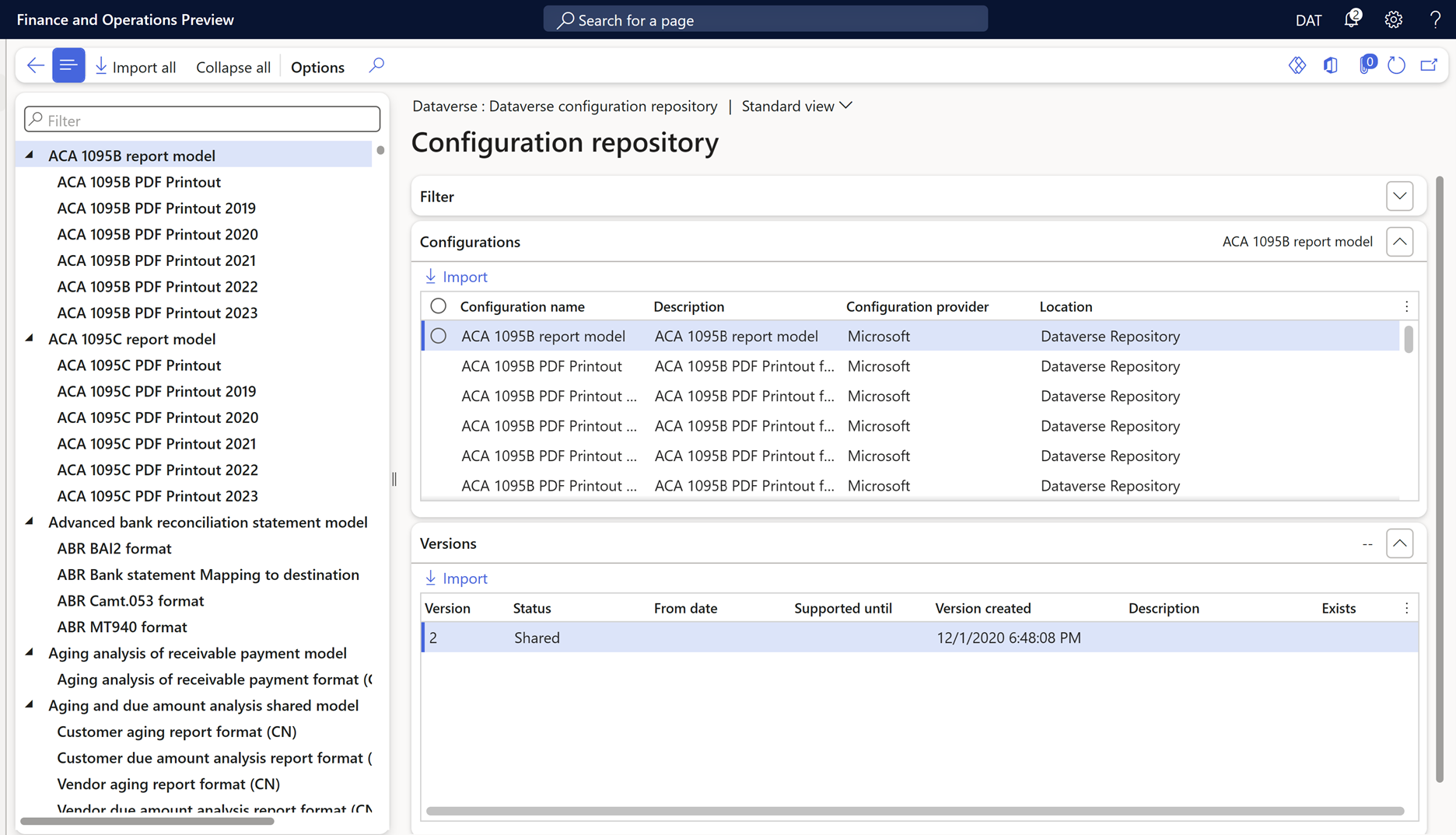
Импорт отфильтрованных конфигураций
Для импорта отфильтрованных конфигураций выполните следующие действия.
- На странице Репозитарий конфигураций на экспресс-вкладке Фильтр в сетке Теги добавьте все необходимые теги.
- В поле Применимость страны/региона выберите соответствующие коды страны/региона.
- Выберите Применить фильтр.
- На экспресс-вкладке Конфигурации показаны все конфигурации, удовлетворяющие указанным условиям выбора. Выберите Импорт для загрузки отфильтрованных конфигурацией из Dataverse в текущий экземпляр Dynamics 365 Finance.
- Выберите Сброс фильтра для очистки указанных условий выбора.

Примечание
В зависимости от параметров электронной отчетности конфигурации проверяются после импорта. Возможно, вы получите уведомление об обнаруженных проблемах несоответствия. Необходимо устранить эти проблемы перед использованием импортированной версии конфигурации. Дополнительные сведения см. в списке связанных ресурсов для этой статьи.
Конфигурации электронной отчетности могут быть настроены как зависимые от других конфигураций. Таким образом, при импорте выбранной конфигурации другие конфигурации могут быть импортированы автоматически. Дополнительные сведения о зависимостях конфигураций см. в разделе Определение зависимости конфигураций электронной отчетности от других компонентов.